Windows10系统下如何使用crx文件?crx文件的安装方法
分类:win10教程 2021-10-10
导读: Windows10系统下如何使用crx文件?crx文件的安装方法--Windows10系统下如何使用crx文件?crx文件其实是谷歌浏览器的一个插件,适用于谷歌浏览器、360浏览器以及360极速版浏览器等等。想要使用crx文件,那么就要安装crx文件,下面给大家分享crx文件的安装方法。 360浏览器...
Windows10系统下如何使用crx文件?crx文件其实是谷歌浏览器的一个插件,适用于谷歌浏览器、360浏览器以及360极速版浏览器等等。想要使用crx文件,那么就要安装crx文件,下面给大家分享crx文件的安装方法。
360浏览器安装crx文件的方法:
1、打开360浏览器,点击右上角的【管理扩展】;
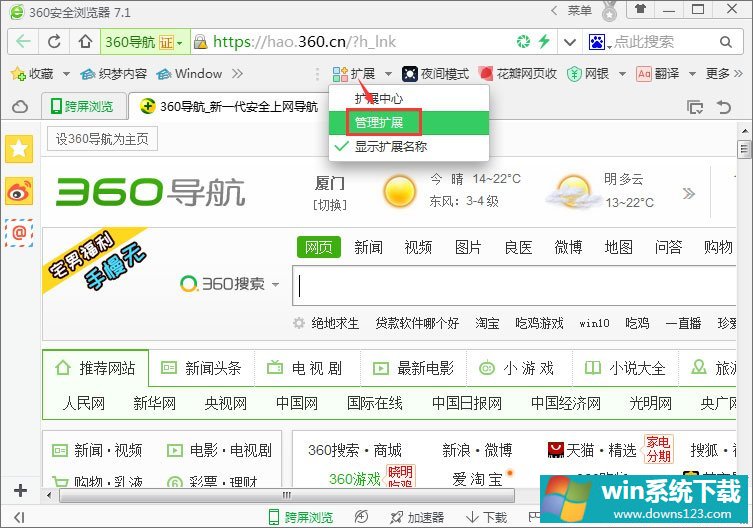
2、打开管理扩展界面,点击右下角的【更多扩展】;
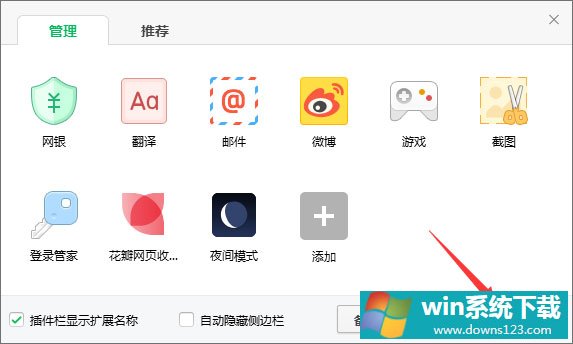
3.、然后将.crx格式的文件直接拖放到该页面,即360应用市场 ;
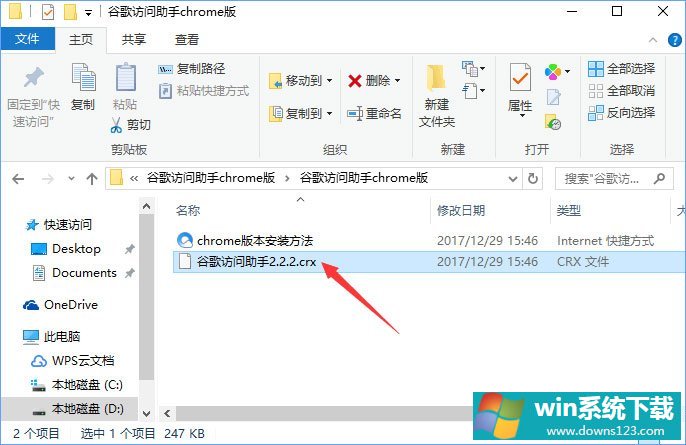
4、此时会弹出是否要添加 XXXX 吗? 点击【添加扩展程序】即可!
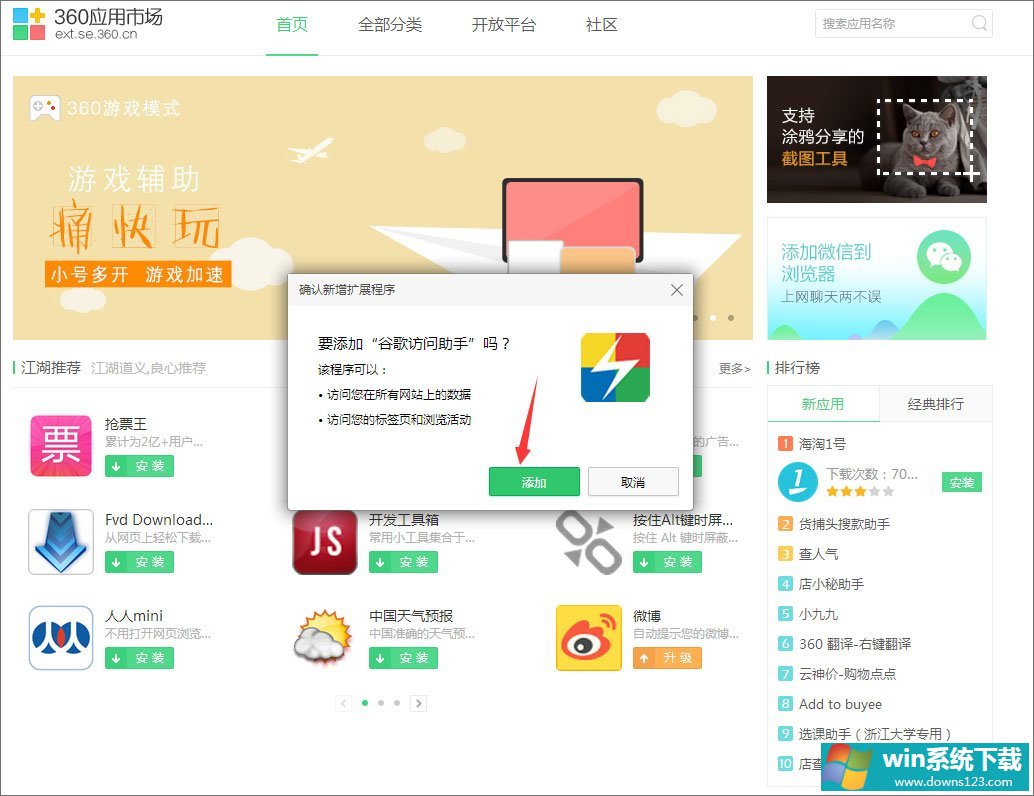
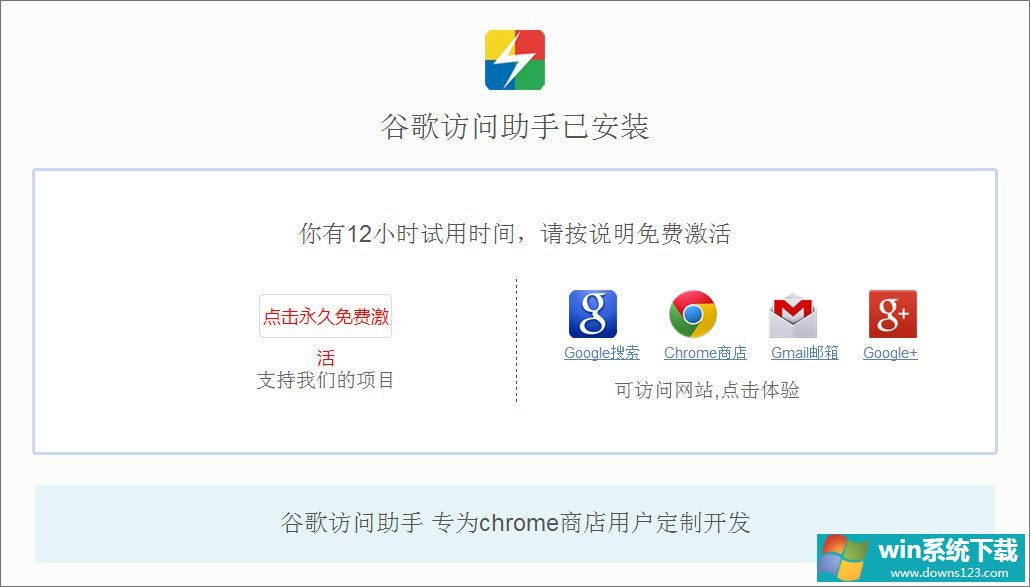
谷歌浏览器安装crx文件的方法:
1、点击 Chrome菜单-更多工具-扩展程序,如图:
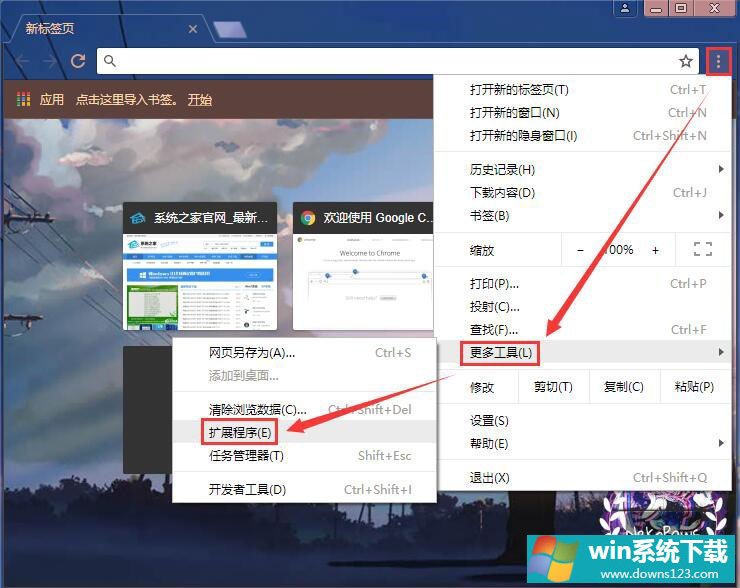
2、接着把下载好的.crx文件拖入chrome浏览器“扩展程序”页面,就会提示“拖放以安装”-“添加xxx吗?”,点“添加扩展程序”即可安装了!
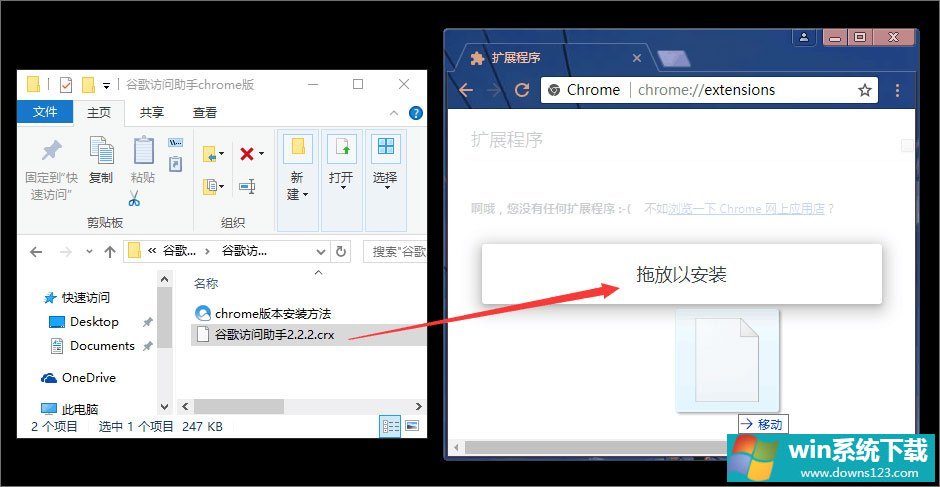
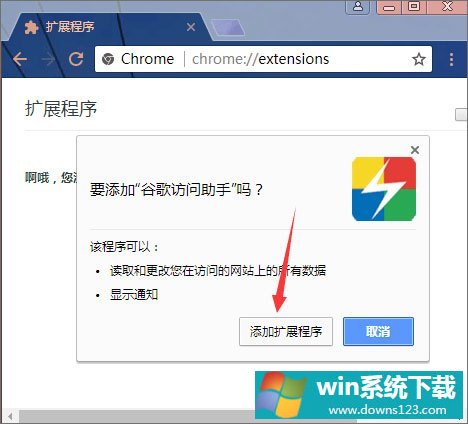
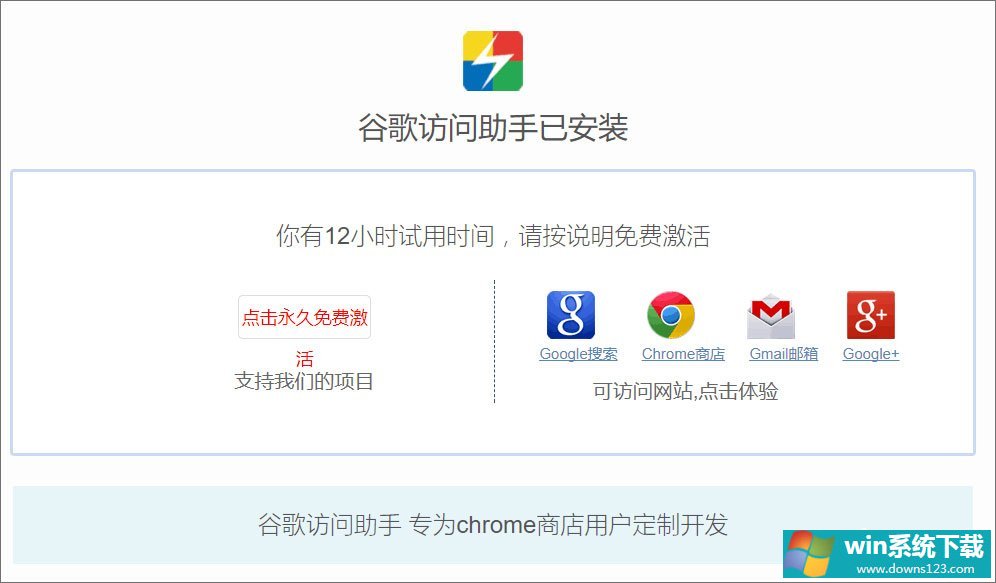
以上就是Windows10系统使用crx文件的操作方法,不晓得的伙伴,可以参看小编的步骤进行操作!


